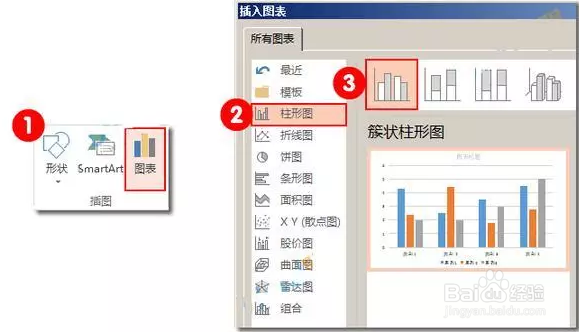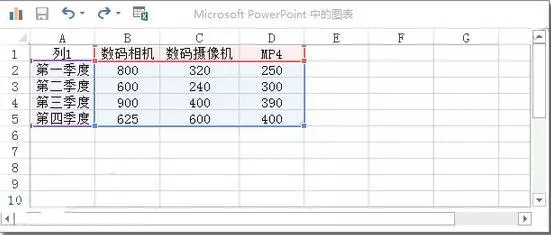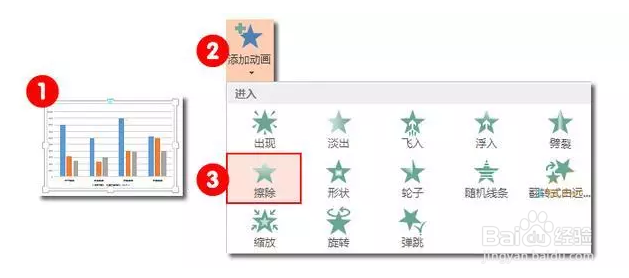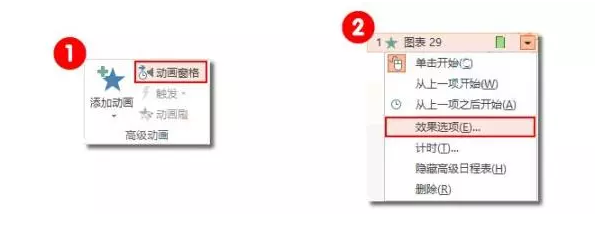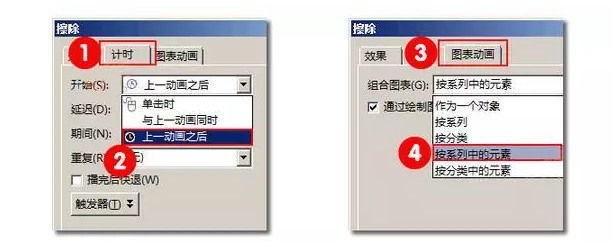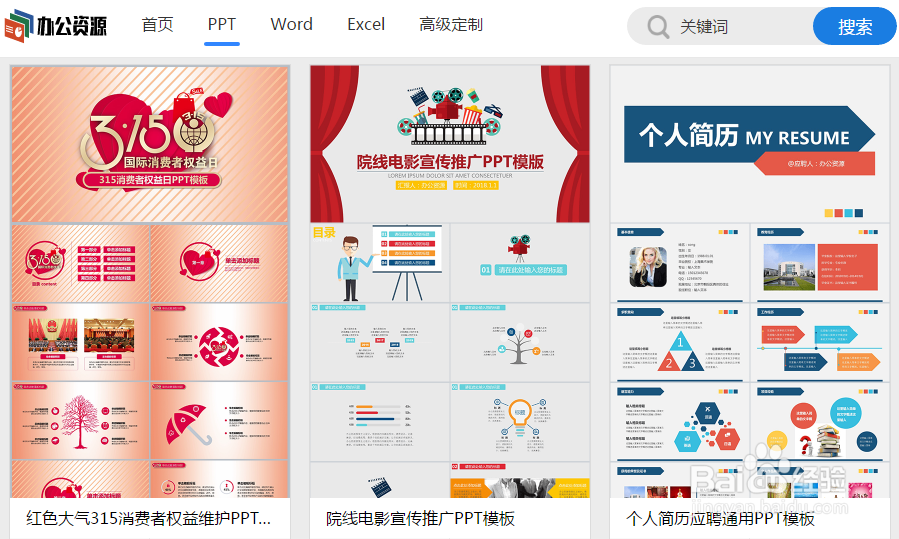让PPT更加灵活生动的图表制作方法
在职场中制作PPT时,经常需要使用图表来生动反应数据情况。动起来的图表让PPT更加些谇鹩耐灵活生动。今天小编为小伙伴们讲讲制作动态图表的方法,赶紧收藏起来吧!
插入图表
1、插入--插图--图表,再之后弹出的 插入图表 对话框中,选择你想要的一种柱形图,这里演示采用的是 簇状柱形图
2、在演示文稿中插入的一张图表,会弹出 Microsoft PowerPoint中的图釉涑杵抑表 ,这个时候我们需要选中图表里的数据。需要注意的是,必须在蓝色框线内,数据才是有效的,才会显示在表中。当然,你也可以拖动蓝色的框线,将无效数据改为有效数据。
添加动画
1、选中图表,点击 动画 -- 高机动画--添加动画--进入--擦除
2、高级动画--动画窗格 界面,单击图表动画右方的下拉键,再点击 效果选项
3、之后弹出 擦除--计时--开始--上一个动画之后;再点击切换至 图表动画--组合图表--按系列中的元素。
4、PPT图表学会了,你还需要知道怎么查找和套用一些比较合适的办公模板,比如办公资源PPT模板,里面模板素材丰富,直接下载套用相关模板再简单不过了。
声明:本网站引用、摘录或转载内容仅供网站访问者交流或参考,不代表本站立场,如存在版权或非法内容,请联系站长删除,联系邮箱:site.kefu@qq.com。
阅读量:96
阅读量:33
阅读量:28
阅读量:94
阅读量:92